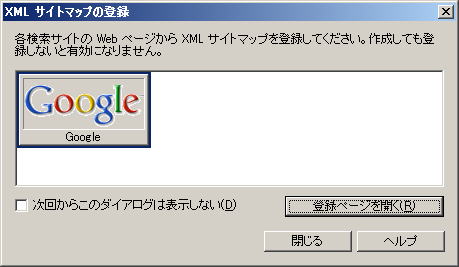 |
「サイトの公開」時、毎回、左記、「XML サイトマップの登録」ダイアログが出てきます |
|
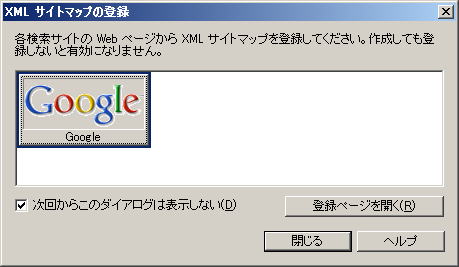 |
実際に出てきた際に、「次回からこのダイアログは表示しない」にチェックを付けても出なくなるのですが、予め出ないようにしておくための設定です |
|
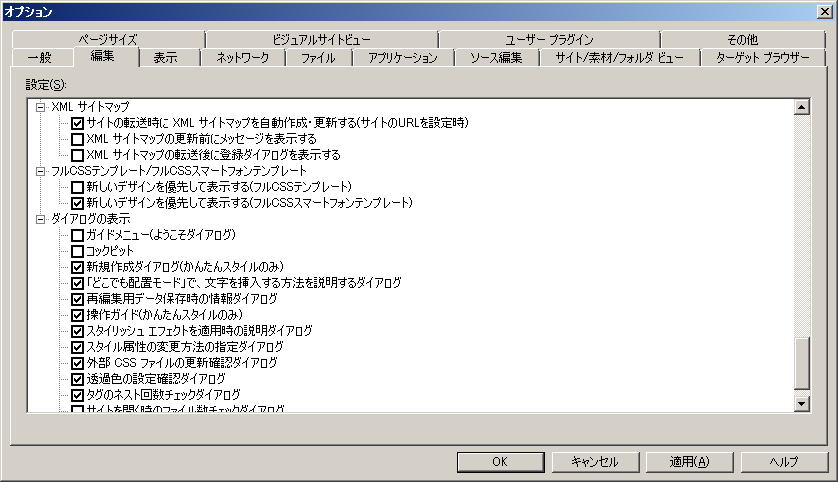 |
メニューバー「ツール」 → 「オプション」とクリックすると、左記「オプション」ダイアログが出るので、「編集」タブをクリック選択する 最下端「ダイアログの表示」の少し上の「XML サイトマップ」の中の「XML サイトマップの転送後に登録ダイアログを表示する」をクリックして、チェックをはずします |
|
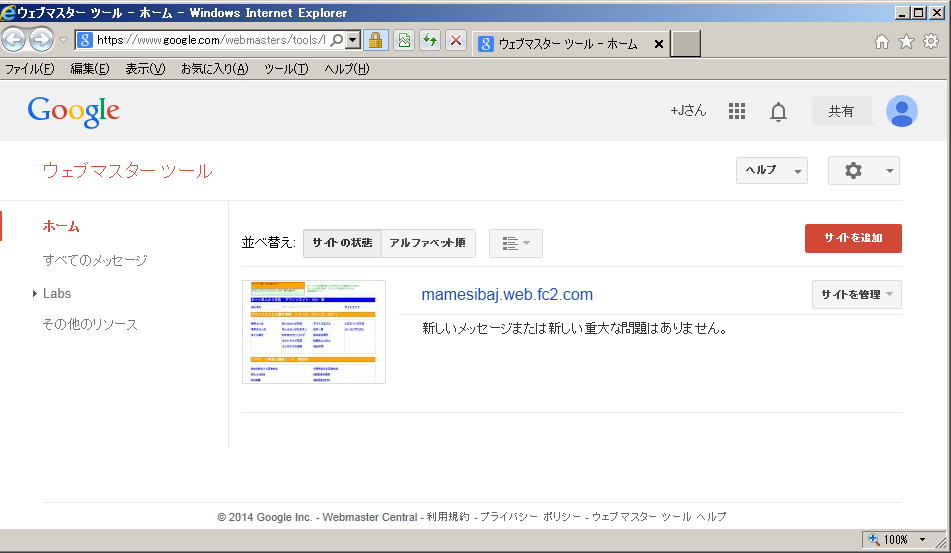 |
ちなみに、「XML サイトマップの登録」ダイアログで、「登録ページを開く」をクリックしても、左記のような、「 Google ウェブマスター
ツール 」の間面が開くだけです |